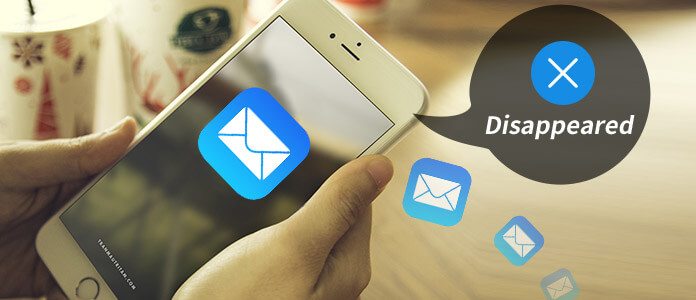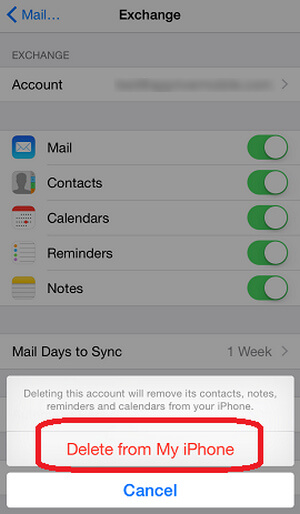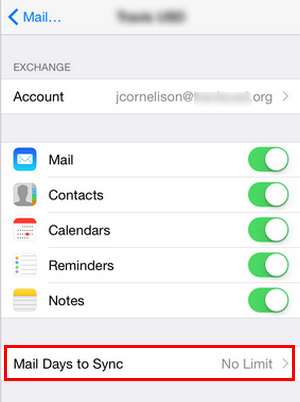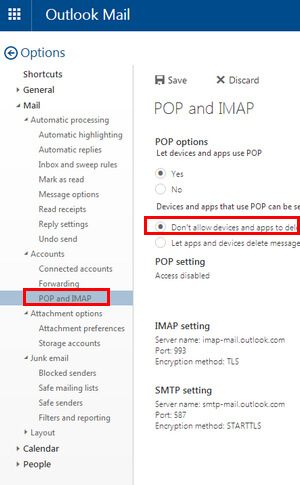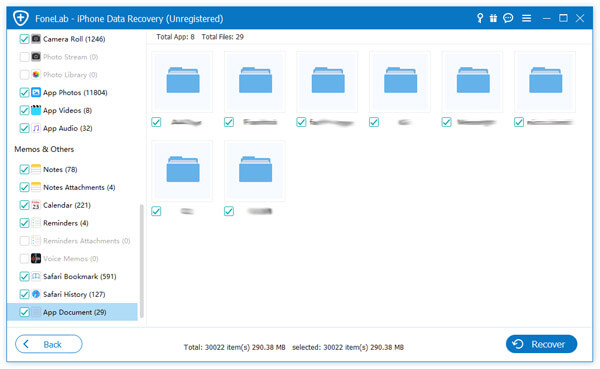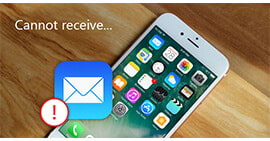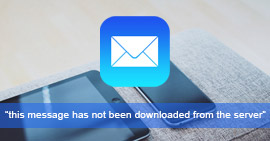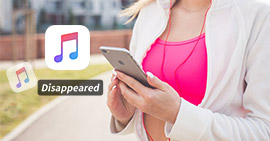Rask og effektiv løsning på e-post som forsvinner fra iPhone
Oppsummering
E-postmeldinger forsvinner fra iPhone? Hvorfor skjedde det, og hvordan fikser jeg det? Hvis du tilfeldigvis mister noen viktige e-poster på iPhone, følg dette innlegget og få de raske og effektive metodene til å "e-poster forsvinne fra iPhone".
"Jeg har nylig oppgradert til en iPhone 6s. Jeg har fulgt instruksjonene om å legge til Outlook-e-postkontoen min i iPhone, og deretter mottatt e-postene mine. Alt fungerte bra til for et døgn siden, da jeg gikk inn i e-post-appen, og fant ut at alt e-postmeldinger er borte. Å ha e-post forsvinner fra iPhone gjør meg ikke bra når jeg er ute og går. Hvordan får jeg disse e-postene til å 'feste' på iPhone-en min? "
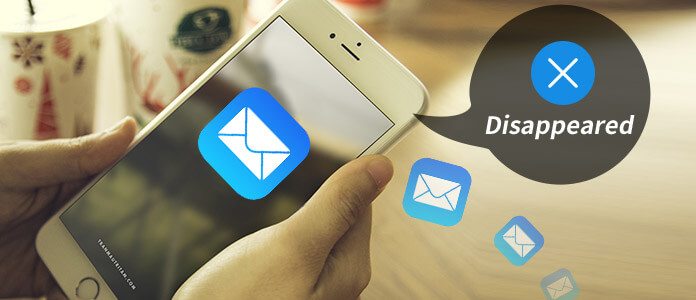
Hvordan fikser jeg e-poster som forsvinner fra iPhone?
Selv om e-postene først blir oppfunnet på datamaskiner, blir de mer og mer populære på telefonen din. Det er klart det er enklere og mer praktisk å lese e-post og håndtere virksomheten din på telefonen. Men når du legger til en annen enhet, som en iPhone, for å få tilgang til e-posten din, kan det hende at du kommer i en situasjon der e-postmeldinger ser ut til å forsvinne. Hvorfor skulle e-post forsvinne på iPhone-en din uten grunn? Og hvordan fikser jeg dette problemet? I denne følgende artikkel skal jeg liste over de vanlige årsakene og hva du skal gjøre med den.
Hvorfor forsvinner e-postmeldinger fra iPhone-innboksen din?
Som en av de mest avanserte digitale enhetene i verden, kan iPhone ha et avbrudd fra tid til annen. Faktisk kan mange mulige årsaker føre til at e-post forsvinner fra iPhone. Hvis du går gjennom dette akkurat nå, er her noen tips du bør ta hensyn til.
1. Systemfeil. iPhone-system krasjer av og til, og det kan føre til noe datatap som e-poster som forsvinner fra iPhone. Dette er faktisk en av grunnene til de fleste iPhone-problemer du kan støte på.
2. Feil postinnstillinger. iPhone gir deg flere postinnstillinger for å tilpasse Mail-appen, hvorav noen kan påvirke innboksen din og føre til at post forsvinner fra iPhone.
3. Feilkonfigurer POP3 til IMAP. Når en mobiltelefon får tilgang til e-post, gjør det det selvfølgelig fra din e-posttjenesteleverandør, men det gjør det på en annen måte. De fleste e-postprogrammer som kjører på mobile enheter bruker en protokoll kalt IMAP for å få tilgang til e-post, mens du vanligvis bruker POP3 for å få e-post fra datamaskinen. Det er når du bruker POP3 at du kan komme i en situasjon der e-post forsvinner fra iPhone.
Hvis du har møtt Ugyldig systemdisk or Dårlig System Config Info-feil, kan du sjekke innlegget for å fikse det og gjenopprette dataene dine.
Effektive metoder for å fikse e-poster som forsvinner fra iPhone
Etter å ha lært alle årsakene som muligens er ansvarlige for at e-poster forsvinner fra iPhone, blir det enkelt å fikse dette problemet. Alt du trenger å gjøre er å sjekke stedene som kan gå galt. Effektive metoder er tilgjengelige her for å hjelpe deg å få forsvunne e-poster tilbake på iPhone 15/14/13/12/11/XS/XR/X/8/7/6/5 med letthet nå.
Løsning 1. Tving iPhone på nytt for å forsvinne e-posten tilbake
De fleste iPhone-systemkrasj kan løses med en enkel omstart, og det inkluderer også e-postmeldinger som forsvinner fra iPhone. Følg trinnene nedenfor for å tvinge iPhone på nytt, og deretter kan du sjekke om de tapte e-postene er tilbake eller ikke.
For iPhone 6 Plus og eldre generasjoner:
Hold inne Power (Sleep / Wake) -knappen så vel som Home-knappen på iPhone i minst 10 sekunder. Dette vil gjøre at skjermen blir svart og telefonen din blir startet på nytt. Gi slipp på knappene da Apple-logoen vises på skjermen.
For iPhone 7 / 7 Plus:
Hold inne Power (Wake / Sleep) så vel som Volumn Down-knappene i omtrent 10 sekunder, vent til iPhone blir svart og viser deretter Apple-logoen, så kan du gi slipp på knappene.

Løsning 2. Slett og legg til e-postkonto på nytt
Hvis post fortsetter å forsvinne etter kraftstart, er det kanskje en feil med e-postkontoen. Du kan prøve å følge trinnene nedenfor for å legge til e-postkonto på din iPhone på nytt, og se om den fungerer.
1. Gå til "Innstillinger"> "E-post, kontakter, kalendere", finn og skriv inn e-postkontoen din, rull ned og velg "Slett konto".
2. Gå tilbake til "E-post, kontakter, kalendere", og velg "Legg til konto". Skriv inn e-postadressen og passordet ditt for å legge til e-postkontoen på nytt. Gå deretter til innboksen din og se om du kan finne e-postene dine.
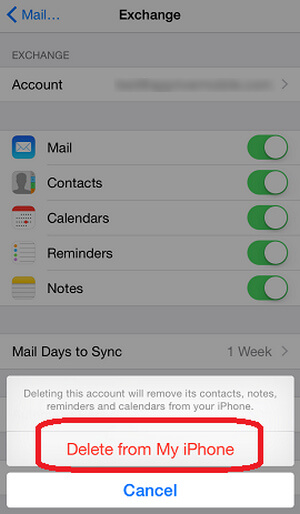
Løsning 3. Angi e-post som No Limit for å fikse e-post som forsvinner feil på iPhone
Innstillingene for dagsynkronisering av e-post kan også få e-post til å forsvinne plutselig fra iPhone. Hvis du har tenkt å holde deg e-post oppdatert hele tiden, ville det være bedre for deg å angi e-post som No Limit. Følg trinnene nedenfor:
Gå til "Innstillinger"> "E-post, kontakter, kalendere", trykk på kontoen din og bla nedover for Send dager for synkronisering. Sett det som "No Limit". Etter disse innstillingene vil Mail-appen kunne synkronisere alle dine tidligere e-postmeldinger, og du kan sjekke alle mottatte e-poster i indeksboksen.
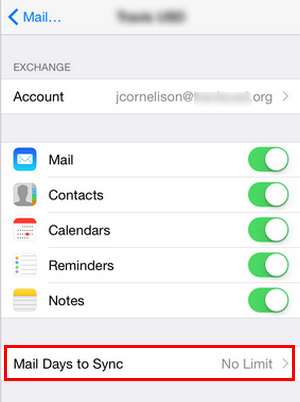
Hvis du kan ikke motta noen e-post på iPhone, bør du lese innlegget for å løse det.
Løsning 4. Endre postinnstillinger for å løse POP3- og IMAP-konflikt
Det er flere måter du får tilgang til e-post - å logge på kontoen din via en nettleser på datamaskinen din, ved hjelp av en app på smarttelefonen din, ved hjelp av en stasjonær app som Outlook. Avhengig av hvordan du får tilgang til e-posten din, laster du enten ned en kopi av e-posten til enheten din og bruker den lokalt ved å bruke en protokoll som heter POP3 (Post Office Protocol 3), eller du synkroniserer den med alle enhetene dine bruker en protokoll som heter IMAP (Internet Message Access Protocol). Normalt bruker vi IMAP på iPhone, som ganske enkelt lager en kopi uten å fjerne noe fra serveren. Imidlertid, hvis du endrer IMAP til POP3 på iPhone på en eller annen måte, kan det være konflikter når du bruker e-app på mobil- og desktop nedlastinger også. Til slutt kan det føre til at e-post forsvinner feil på iPhone.
For å løse problemet, kan du sjekke innstillingene på kontoen din. Ta Outlook-post som eksempel:
1. I postkassen din klikker du på "Gear" -ikonet.
2. Velg "Flere postinnstillinger".
3. Under "Administrer kontoen din" velger du "POP og sletter nedlastede meldinger".
4. Forsikre deg om at alternativet "Ikke la et annet program slette meldinger fra Outlook" er valgt.
Etter alle innstillingene, klikk på "Lagre" -knappen. Da kan du få tilbake alle e-postmeldinger fra iPhone-innboksen.
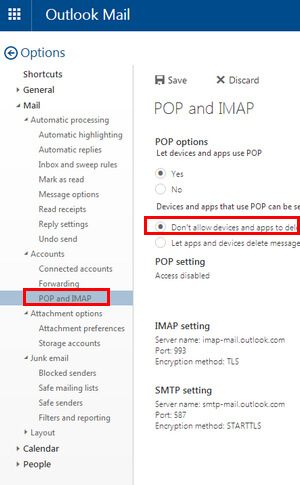
Løsning 5. Fix e-postmeldinger som forsvinner fra iPhone med iPhone Data Recovery-verktøyet
Hvis løsningene ovenfor ikke kan løse problemet, og du fremdeles vil finne e-posten tilbake, er her det endelige prosjektet - iPhone data utvinningsverktøy - Aiseesoft iPhone Data Recovery.
FoneLab er en perfekt iPhone-gjenoppretting for iOS-brukere. Det kan enkelt gjenopprette iPhone / iPad / iPod på grunn av utilsiktet sletting, jailbreak, iPhone-programvareoppdatering, systemkrasj og så videre. Det lar deg gjenopprette tapte eller slettede filer fra iOS-enhet, iTunes-sikkerhetskopifil og iCloud sikkerhetskopifil. Denne iPhone-datarekonstruksjonen er trygg, pålitelig og enkel å bruke.
FoneLab - iPhone Data Recovery For Mac
- Gjenopprett slettede e-postmeldinger, tekstmeldinger, bilder, kontakter, notater osv.
- Hent blokkerte iMessage, WhatsApp, Kik, Viber, Line, Messenger-meldinger.
- Få slettede eller mistede data fra iOS-enhet, iTunes-sikkerhetskopi og iCloud-sikkerhetskopi.
- Støtt den nyeste iOS 17 og kompatibel med iPhone 15/14/13/12/11/X/8/7/6/5/4.
Trinn 1. Start iPhone Data Recovery og koble iPhone til Windows-datamaskinen eller Mac via USB. Velg iPhone Data Recovery-funksjon på venstre side av grensesnittet.

Trinn 2. Klikk på Start skanning-knappen for å skanne data på din iPhone. Da blir alle data listet som kategorier i venstre rute.

Trinn 3. Klikk på App-dokument på slutten av listen og sjekk dokumentet du ønsker. Klikk deretter på Gjenopprett-knappen for å begynne å gjenopprette. Du kan også hente meldingsvedlegg, talemeldinger, WhatsApp, Kik, Line og Viber meldinger og vedlegg på iPhone.
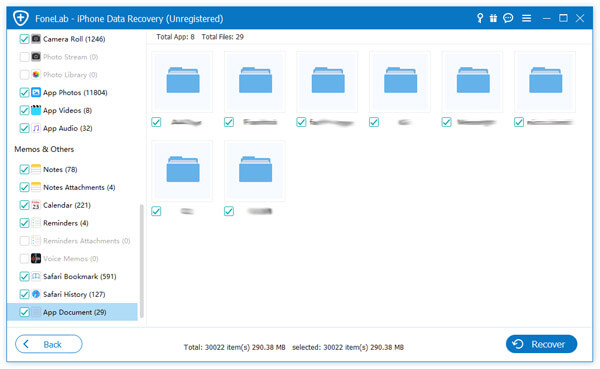
I denne artikkelen introduserer vi hovedsakelig alle mulige metoder du kan bruke for å fikse e-poster som forsvinner fra iPhone. Har du fortsatt flere spørsmål? Legg gjerne igjen dine kommentarer.
Hva synes du om dette innlegget?
Utmerket
Vurdering: 4.7 / 5 (basert på 165-karakterer)